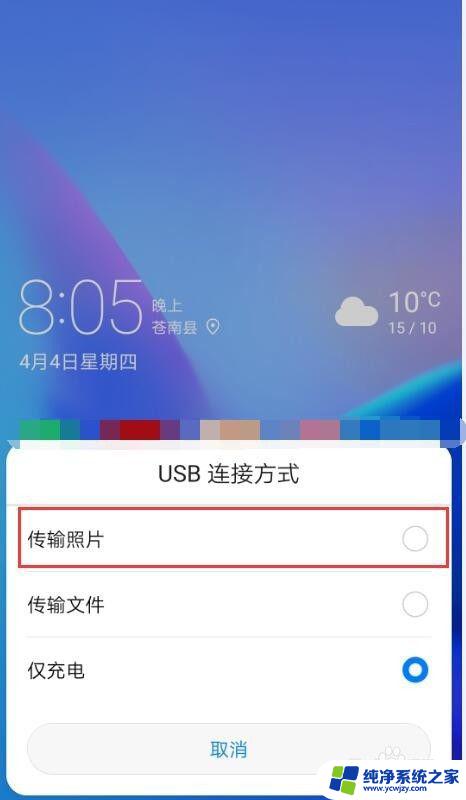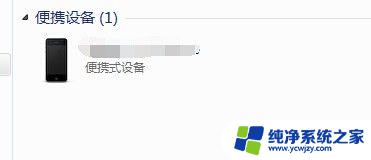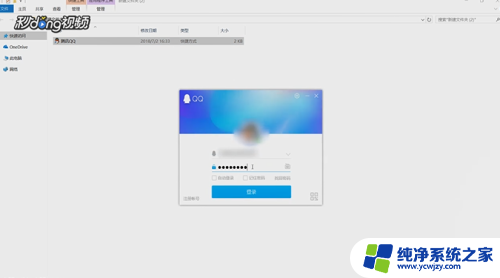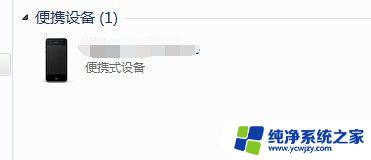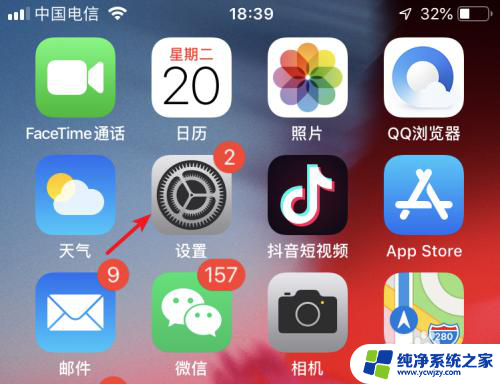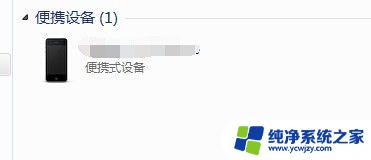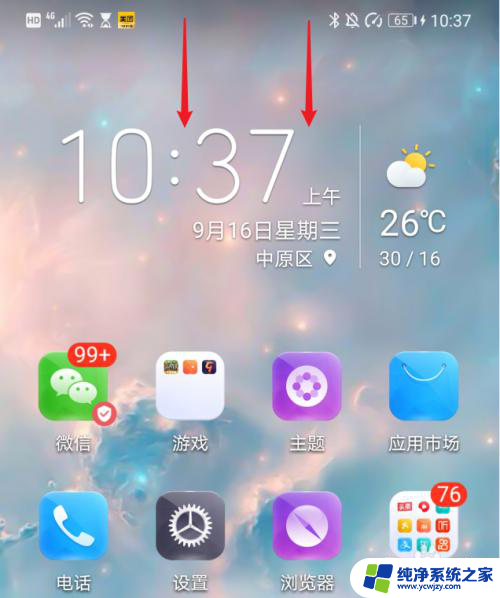怎样将相机照片导入电脑 如何将照相机中的照片传到电脑上
怎样将相机照片导入电脑,如今相机已成为我们记录生活的重要工具之一,拍摄出的照片记录着我们的美好回忆和珍贵时刻。很多时候我们想要将这些珍贵的照片导入电脑进行保存或编辑,却不知道该如何操作。怎样将相机中的照片传到电脑上呢?在本文中我们将为大家介绍几种简单的方法,帮助您轻松实现照片的传输。无论您是拥有数码相机、单反相机还是手机相机,都能够找到适合自己的导入方式,让您的珍贵照片得以妥善保存和分享。接下来让我们一同来探索吧!
方法如下:
1.将照相机通过“USB数据线”与电脑连接,此时打开“打算机”。就可以找到“便携设备 数据照相机”的图标,双击打开。
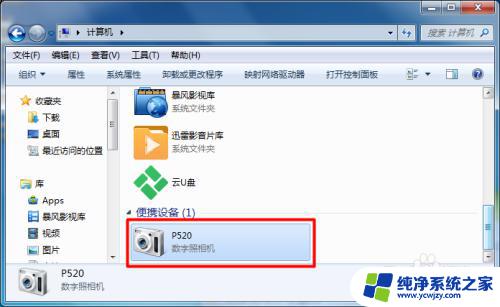
2.接着依次进入“可移动存储\DCIM\100NIKON”目录下,选中要导出的照片。右击选择“复制”项,然后粘贴到计算机某一磁盘下即可完成照片的导出操作。
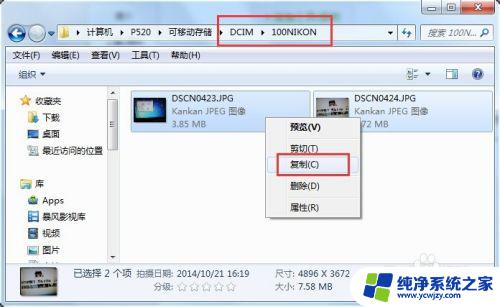
3.另外,我们也可以通过以下方法批量导出照机中的照片:进入“控制面板”,点击“设备和打印机”项进入。
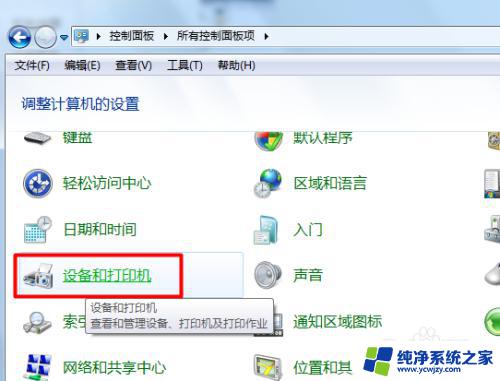
4.接着在打开的“设备和打印机”窗口中,找到数码相机的图标,双击打开,如图所示:

5.此时将打开照相机的详细管理界面,在此点击“导入视频和图片”项。
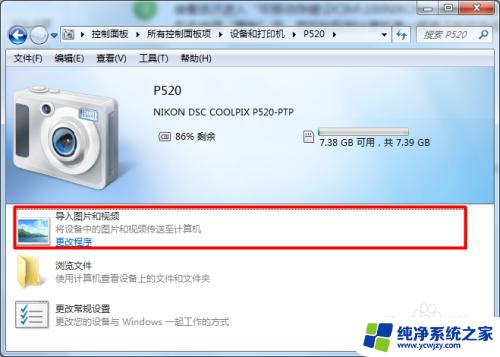
6.在弹出的窗口中,直接点击“导入”按钮。即可将照相机中的所有照片导入到电脑中,并打开成功导入的照片文件夹。


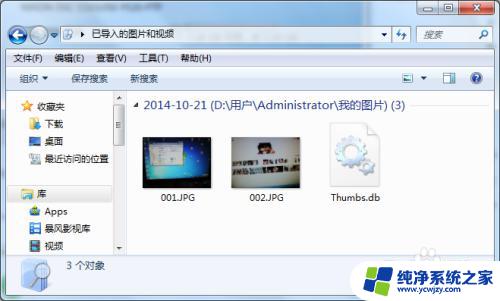
以上是如何将相机照片导入电脑的全部内容,如果您遇到这种现象,可以根据小编的方法来解决,我们希望这些方法能够对您有所帮助。